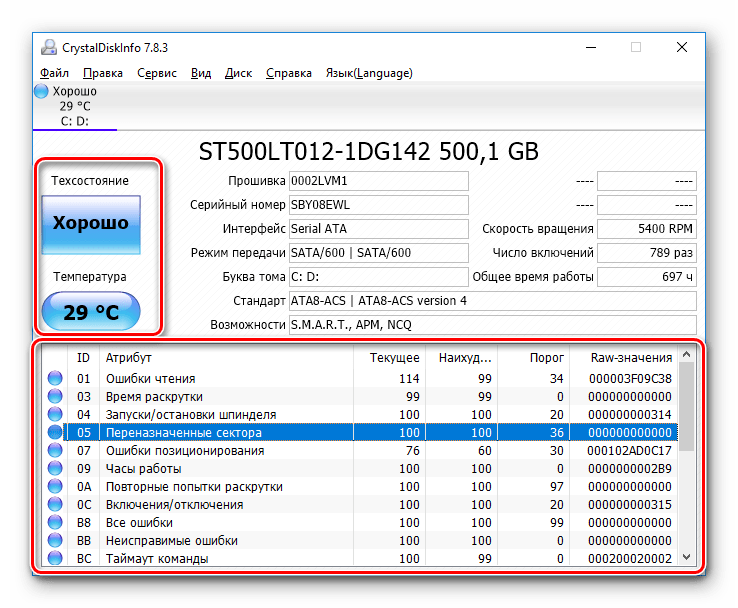Obsah:
Spôsob 1: Spustenie inštalátora s právami správcu
Najčastejšie sa vyskytujúca chyba nastáva, keď inštalačný súbor nemôže získať prístup k určitému miestu na zápis údajov, napríklad pri inštalácii softvéru na systémový disk. V takejto situácii by malo pomôcť otvorenie spustiteľného súboru s právami správcu: kliknite naň pravým tlačidlom myši a potom vyberte možnosť "Spustiť ako správca".
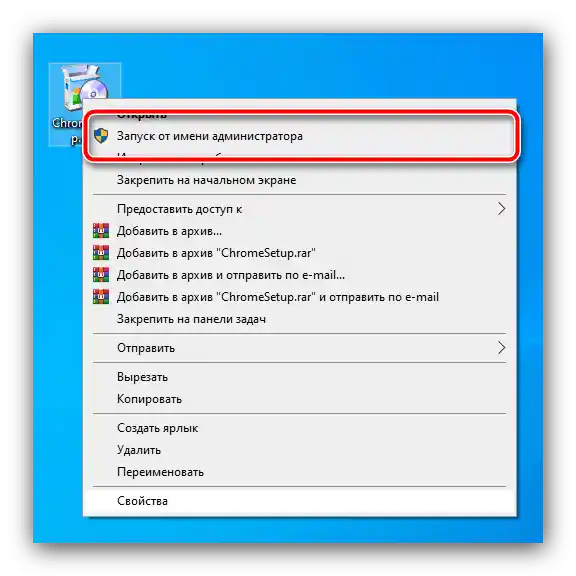
Spôsob 2: Odstránenie problémov s kompatibilitou
Niekedy je príčinou chyby problém s kompatibilitou: napríklad inštalačný súbor určený pre Windows XP sa spúšťa na Windows 10 posledných verzií. V takejto situácii stojí za to využiť vstavaný nástroj na odstránenie problémov s kompatibilitou v OS.
- Kliknite pravým tlačidlom myši na inštalátor a vyberte položku "Vlastnosti".
- Prejdite na kartu "Kompatibilita" a využite odkaz "Spustiť nástroj na odstránenie problémov s kompatibilitou".
- Počkajte, kým nástroj vyberie nastavenia, potom kliknite na "Použiť odporúčané nastavenia".
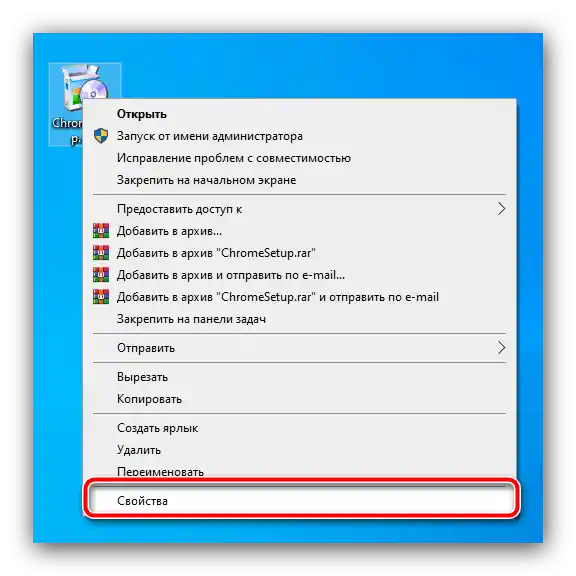
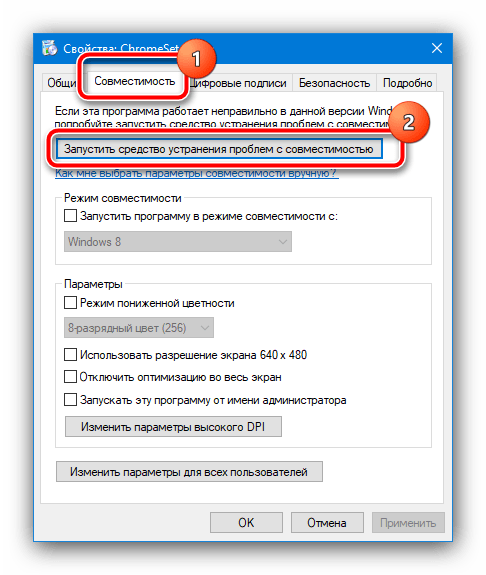
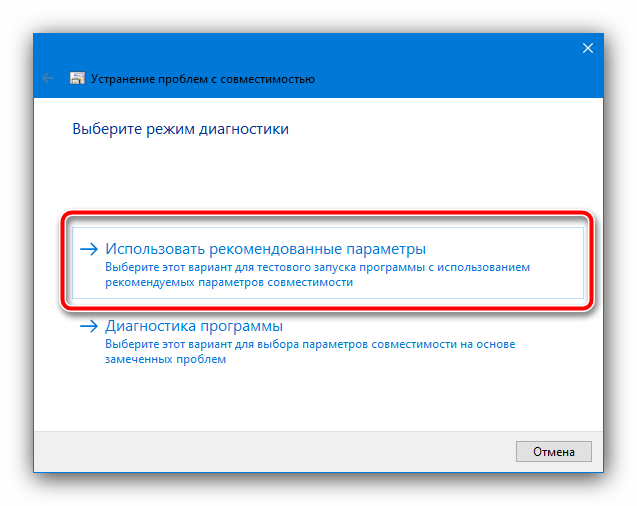
Skúste znova nainštalovať aplikáciu, tentoraz by sa problém nemal znovu objaviť.
Spôsob 3: Nastavenie oprávnení na zápis
Ak predchádzajúce metódy nepomohli odstrániť chybu, môže byť problém v oprávneniach na zmenu obsahu cieľového adresára.Odporúča sa skontrolovať existujúce nastavenia a v prípade potreby ich zmeniť, s čím vám pomôže článok na nasledujúcom odkaze.
Podrobnosti: Odstránenie ochrany proti zápisu z priečinka vo Windows 10
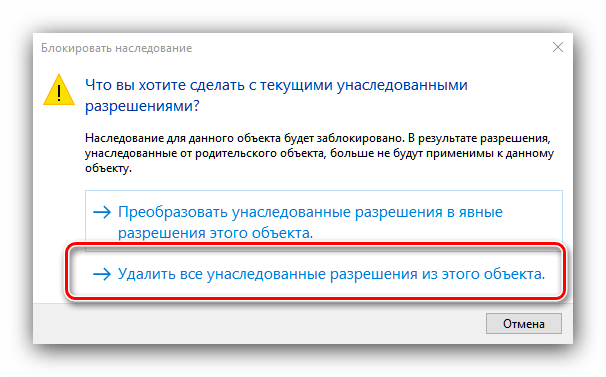
Spôsob 4: Vypnutie UAC
Niekedy môže byť príčinou chyby systém kontroly používateľských účtov Windows (UAC): kvôli chybám alebo poruchám v nastaveniach zabezpečenia je inštalátorovi zakázané meniť súborový systém. Na vyriešenie tohto problému je možné dočasne vypnúť UAC, nainštalovať požadovaný softvér a následne znovu aktivovať kontrolu účtov. Na našej stránke už sú dostupné pokyny na vykonanie tejto procedúry, oboznámte sa s nimi.
Podrobnosti: Ako vypnúť UAC vo Windows 10
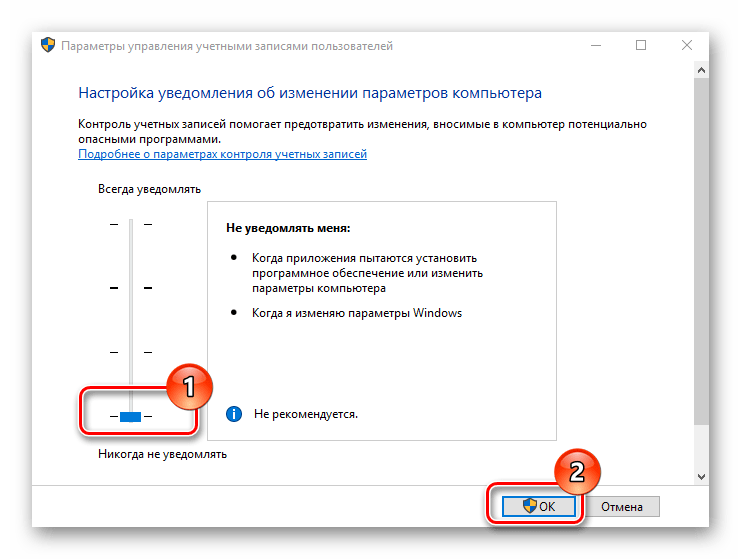
Spôsob 5: Vypnutie antivírusu
Nedá sa vylúčiť ani zásah ochranného softvéru: často sú niektoré zastarané komponenty inštalátorov označené v ich algoritmoch ako nebezpečné, antivírus ich blokuje, čo vedie k chybe zápisu do súboru. Na overenie je možné pozastaviť ochranu a spustiť problémového inštalátora. Ale treba mať na pamäti, že takéto riešenie nie je bezpečné a je lepšie ho používať len v prípade krajnej núdze.
Podrobnosti: Ako zastaviť antivírus
Spôsob 6: Kontrola stavu pevného disku
Najzriedkavejšou, ale aj najnepríjemnejšou príčinou posudzovanej problémy sú poruchy v práci pevného disku: nie je vylúčené, že obsahuje zlé a/alebo nestabilné sektory, zápis do ktorých nie je možný, o čom systém signalizuje. Preto ak žiadny z vyššie uvedených spôsobov nepriniesol požadovaný efekt, je potrebné skontrolovať úložisko.
Podrobnosti: Ako skontrolovať stav HDD vo Windows 10